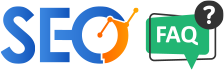【初心者向けチェックリスト】WordPressを始めたら絶対にやるべき必須SEO設定10ステップ
はじめに:「記事を書く前に、これだけはやって!」未来の失敗を防ぐ“最初の一歩”
「よし、WordPressをインストールしたぞ!今日からブログを頑張るぞ!」
その高いモチベーション、素晴らしいです。しかし、その最初の記事を書き始める前に、ほんの少しだけ、あなたのサイトの“健康診断と準備運動”をする時間をください。
実は、WordPressはインストールしたての「素の状態」のままでは、SEOにとって非常に不利な設定になっていることがあります。これに気づかずに何十記事も書いてしまうと、後から修正するのが非常に大変になり、「あんなに頑張ったのに、Googleに全く評価されていなかった…」という悲劇が起こりかねません。
この記事では、そんな未来の失敗を防ぐため、WordPressを立ち上げたら必ずやっておくべき、最低限かつ最重要なSEO設定を、10のステップで分かりやすく解説します。このページを開きながら、順番にチェックリストを埋めていくだけで、誰でも設定が完了します!
【基礎の土台作り編】(STEP 1-3)
STEP1:パーマリンク設定:「?p=123」を、意味のあるURLに変えよう
後から変更するとサイトに致命的なダメージを与えかねない、最も重要で、絶対に最初にやるべき設定です。初期設定のURLは意味不明な記号の羅列なので、人間にもGoogleにも分かりやすい形に変更します。
[設定場所] 管理画面「設定」→「パーマリンク」→「投稿名」を選択して保存。
STEP2:noindex確認:「立ち入り禁止」の看板を外そう
サイトを公開したつもりが、Googleから「立ち入り禁止」と見なされ、永遠に検索結果に表示されない…。そんな恐ろしい事態を避けるための命綱です。
[確認場所] 管理画面「設定」→「表示設定」→「検索エンジンがサイトをインデックスしないようにする」のチェックが外れていることを確認。
STEP3:サイトタイトルとキャッチフレーズ設定:「お店の看板」を掲げよう
あなたのサイトがどんなテーマのサイトなのかを、Googleとユーザーに一言で伝えるための「看板」を設定します。検索結果にも影響する重要な部分です。
[設定場所] 管理画面「設定」→「一般」→「サイトのタイトル」と「キャッチフレーズ」を入力して保存。
【Googleとの連携編】(STEP 4-6)
STEP4:Googleアナリティクス設定:「カルテ」でアクセス状況を把握しよう
サイトに何人のユーザーが訪れ、どのページが人気かなどを分析するための「カルテ」のような必須ツールです。サイト運営の基本となります。
[やること] GoogleアカウントでGoogleアナリティクスに登録し、発行されるトラッキングコードをサイトに設置します。
STEP5:Google Search Console設定:Googleと“対話”する窓口を作ろう
Googleからの通知を受け取ったり、どんなキーワードで検索されているかを確認したり、サイトに問題がないかをチェックするための「人間ドック」のようなツールです。
[やること] Google Search Consoleにサイトを登録し、所有権を確認します。
STEP6:SEOプラグイン導入とXMLサイトマップ送信
複雑なSEO設定を簡単に行うための「優秀な秘書(SEOプラグイン)」を導入し、サイトの全ページの地図(XMLサイトマップ)をGoogleに送ります。
[やること]
- 「Rank Math SEO」や「Yoast SEO」などのSEOプラグインを一つだけインストール。
- プラグインの機能で「XMLサイトマップ」を有効化する。
- 生成されたサイトマップのURLを、STEP5のSearch Consoleに登録・送信する。
【サイトの品質向上編】(STEP 7-10)
STEP7:画像圧縮プラグイン導入:サイトの表示速度を改善しよう
サイトの表示が遅いと、ユーザーはすぐに帰ってしまいます。画像を自動で圧縮し、サイトを軽くしてくれるプラグインを導入しましょう。
[おすすめプラグイン] 「EWWW Image Optimizer」をインストールし、基本的な設定を行うだけで、アップロードする画像を自動的に軽くしてくれます。
STEP8:目次プラグイン導入:記事の“道しるべ”を作ろう
長い記事でも、読者が読みたい場所にすぐに飛べるように「目次」を自動で生成してくれるプラグインです。ユーザーの利便性を高め、SEO評価にも良い影響を与えます。
[おすすめプラグイン] 「Easy Table of Contents」などをインストールし、投稿ページで自動的に目次が表示されるように設定します。
STEP9:必須ページを作成し、信頼性を示そう
「誰が運営しているか」が分からないサイトは信頼されません。サイトの信頼性(E-E-A-T)を示すために、以下のページを必ず作成し、フッターなどからリンクしましょう。
[作成すべきページ]
- 運営者情報(会社概要)
- プライバシーポリシー
- お問い合わせフォーム
STEP10:URLから「/category/」を消す(任意・中級者向け)
WordPressでは、カテゴリページのURLに自動で「/category/」という文字列が入ります。これを消してURLをシンプルにしたい、という場合にのみ検討する設定です。
[検討するプラグイン] 「No Category Base (WPML)」などを導入すると、/category/seo/ というURLを /seo/ のように短くできます。ただし、必須の設定ではなく、好みや戦略によります。
まとめ:最初の“一手間”が、未来のアクセスを創り出す
お疲れ様でした!この10ステップが完了すれば、あなたのWordPressサイトは、SEOのスタートラインにしっかりと立つことができました。
一見、地味で面倒な作業に思えるかもしれません。しかし、家を建てる前の「地盤固め」が最も重要なように、この最初の設定が、あなたのサイトが将来、多くの人に愛され、Googleに評価されるための、最も確実な土台となるのです。
さあ、これで安心して、あなたの素晴らしいコンテンツ作りに集中してください!